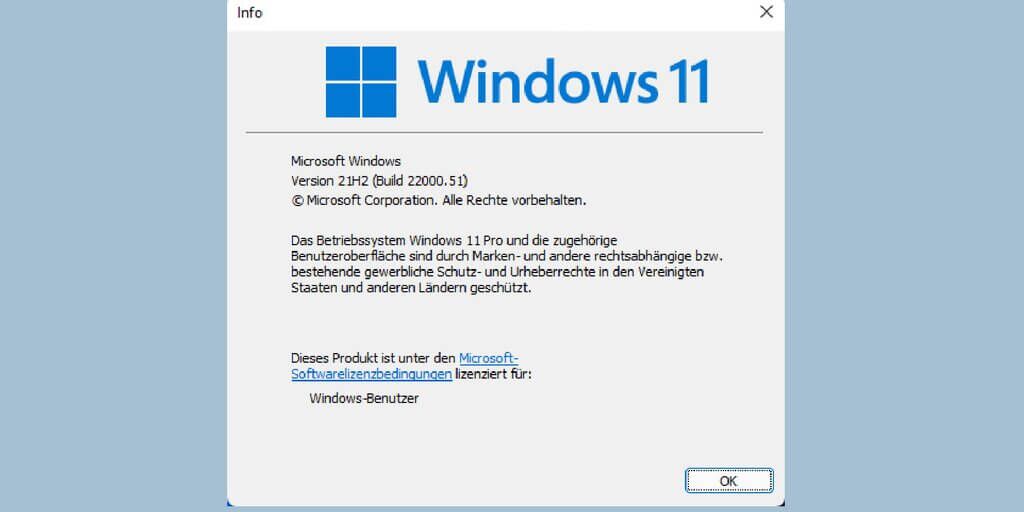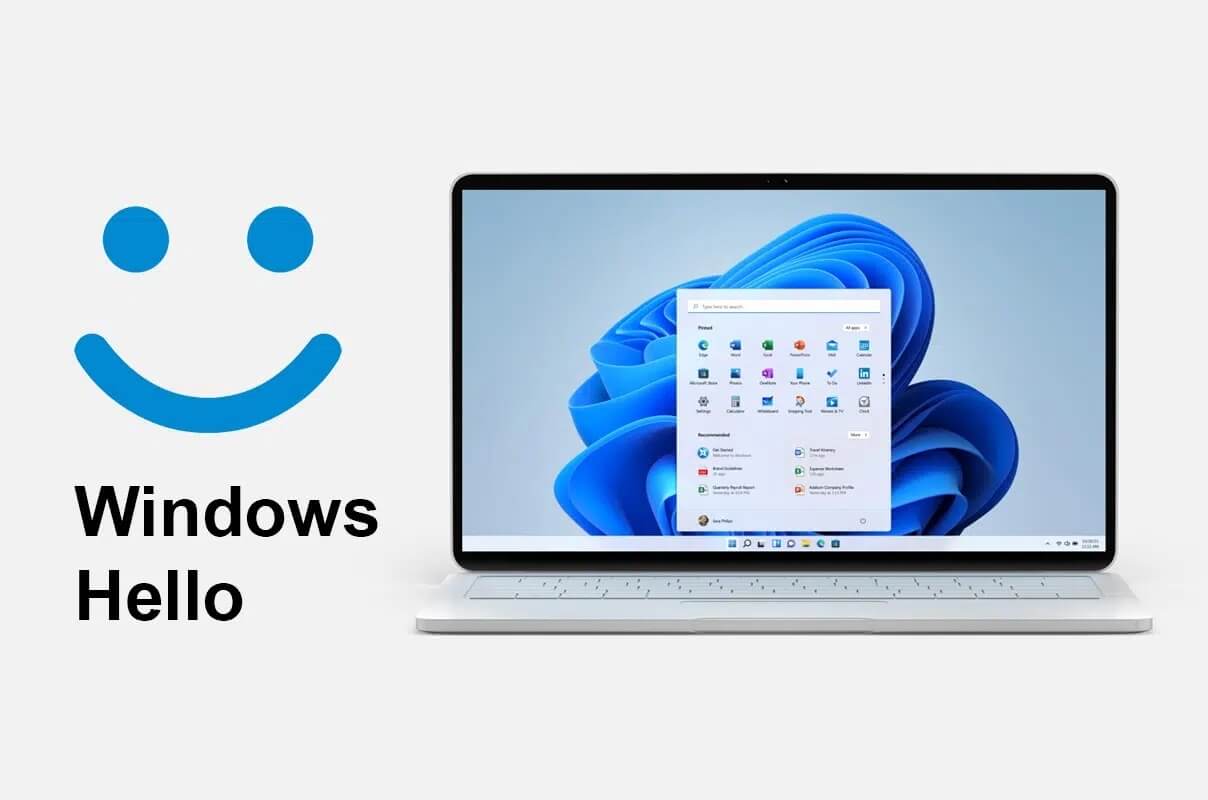Jika Anda adalah pengguna Windows, Anda mungkin mengalami kesalahan penggunaan disk yang tinggi. Salah satu aplikasi terkenal untuk penggunaan disk 100% di Windows adalah Google Chrome (kami tidak terkejut di sini). Google Chrome menghabiskan semua penggunaan disk Anda dapat membuat Anda mengalami pengalaman lambat di PC Anda. Jadi mari kita perbaiki penggunaan disk Google Chrome yang tinggi pada Windows10/11.
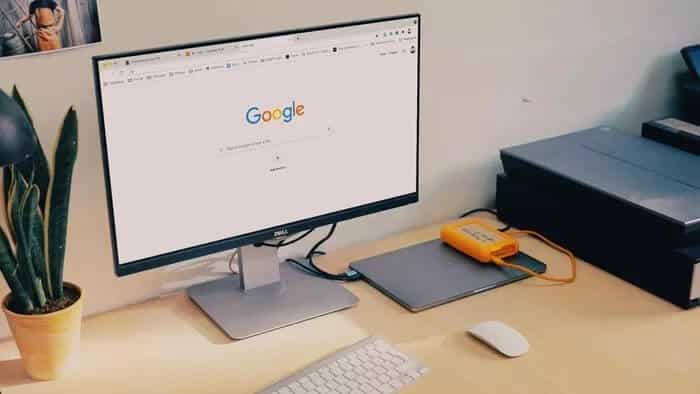
Ikuti metode langkah demi langkah yang tercantum di bawah ini dan atasi masalah penggunaan disk Chrome yang tinggi di PC Anda.
1. Gunakan Pengelola Tugas Google Chrome
Pertama, Anda dapat melihat tab yang terbuka di Google Chrome. Selanjutnya, tutup tab yang membutuhkan banyak sumber daya, seperti tab dengan video yang diputar secara otomatis di latar belakang atau tab dengan banyak grafik HD di dalamnya.
Jika Anda kesulitan menemukannya, Anda dapat menggunakan pengelola tugas bawaan Google Chrome. Begini caranya.
Perlengkapan 1: Buka Google Chrome di komputer Anda.
Perlengkapan 2: Gunakan pintasan Shift + Esc, dan itu akan membuka pengelola tugas bawaan di Google Chrome.
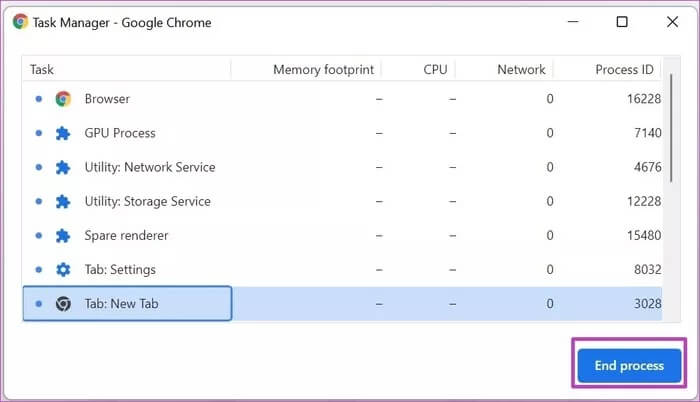
3: Periksa proses Chrome yang berjalan di latar belakang.
Anda dapat melihat berapa banyak sumber daya yang digunakan oleh tab Chrome, ekstensi, dll. di komputer Anda. Klik pada Proses Bermasalah dan pilih Akhiri Proses di bagian bawah.
2. Nonaktifkan "Pramuat Halaman Chrome"
Trik ini memberikan keajaiban bagi banyak orang di luar sana. Secara default, Google Chrome memuat halaman yang menurut browser mungkin Anda kunjungi. Browser Anda menggunakan cookie untuk memuat halaman yang paling sering Anda kunjungi. Anda harus menonaktifkan opsi dari menu pengaturan Chrome. Begini caranya.
Perlengkapan 1: Dari beranda Google Chrome, klik menu tiga titik di bagian atas.
Perlengkapan 2: Buka menu pengaturan.
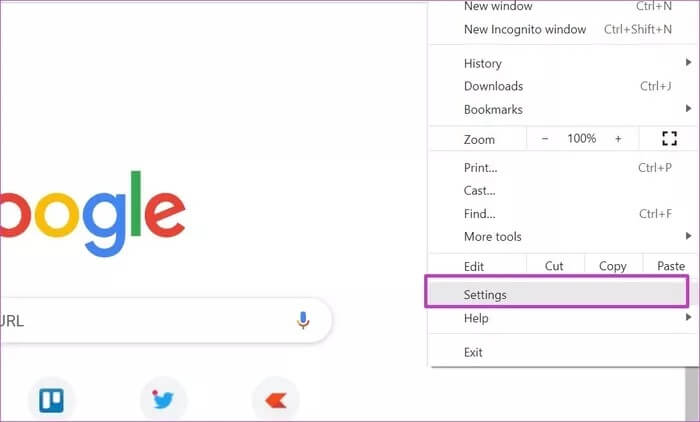
3: Buka menu Privasi dan Keamanan.
Perlengkapan 4: Pilih cookie dan data situs lainnya.
Perlengkapan 5: Gulir ke bawah dan nonaktifkan halaman pramuat untuk menjelajah dan mencari lebih cepat.
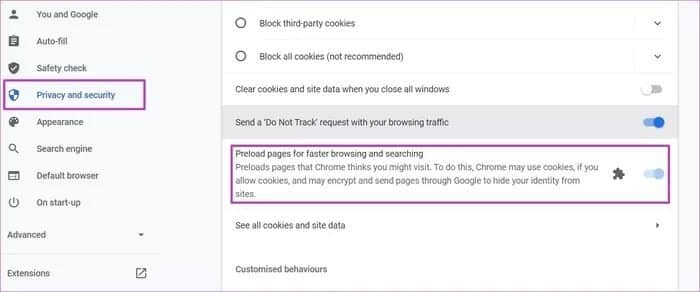
Tutup Google Chrome, dan itu akan memperbaiki kesalahan penggunaan disk Chrome yang tinggi.
3. Hapus cache dan cookie di Google Chrome
Seperti browser lainnya, Google Chrome menggunakan cache dan cookie untuk memuat halaman sebelumnya. Ketika kumpulan cookie dan cache ini kedaluwarsa, Anda cenderung menampilkan kesalahan penggunaan disk yang tinggi pada Windows 10/11. Mari kita hapus cache dan cookie dari Google Chrome untuk memperbaiki masalah.
Perlengkapan 1: Buka beranda Chrome dan klik menu tiga titik di bagian atas.
Perlengkapan 2: Buka Alat lainnya dan pilih Hapus data penelusuran.
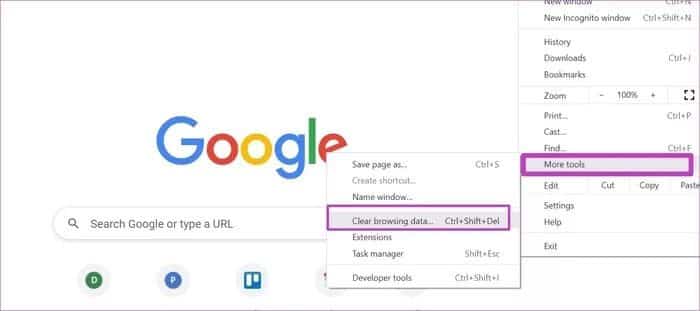
3: Buka tab Advanced dan pilih Browsing history, cookies, cached data, dan banyak lagi.
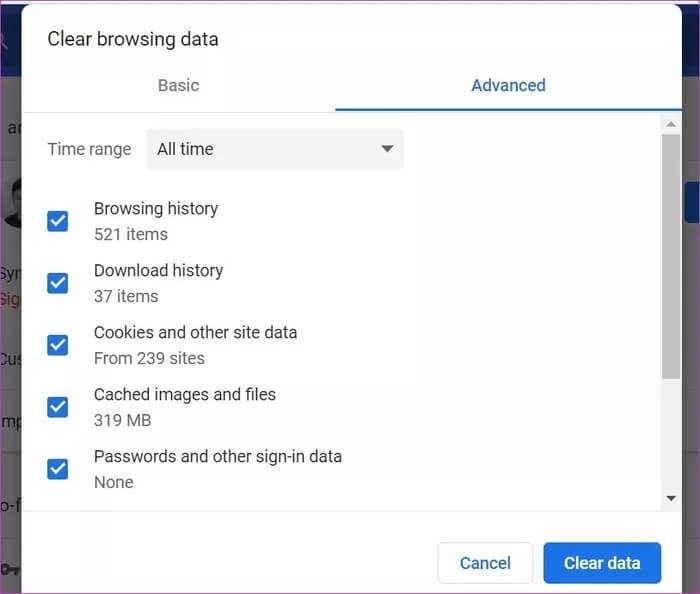
Perlengkapan 4: Klik Hapus data di bagian bawah dan mulai ulang browser Chrome.
4. Nonaktifkan ekstensi Chrome yang bermasalah
Dengan perpustakaan ekstensi Google Chrome yang luas, sangat mudah untuk mengisi browser Anda dengan lusinan ekstensi. Meskipun beberapa add-on mungkin sudah usang, beberapa di antaranya mungkin diisi dengan file berbahaya Untuk mengirim Anda ke pencarian Yahoo Beberapa dari mereka mungkin tidak memenuhi standar modern.
Tidak mudah untuk menunjuk ke satu ekstensi untuk penggunaan disk yang tinggi di Chrome. Anda akan perlu Nonaktifkan atau hapus semua ekstensi yang terpasang Dan simpan aksesoris yang Anda butuhkan.
Perlengkapan 1: Dari beranda Google Chrome, klik menu tiga titik dan buka Alat lainnya.
Perlengkapan 2: Pilih ekstensi.
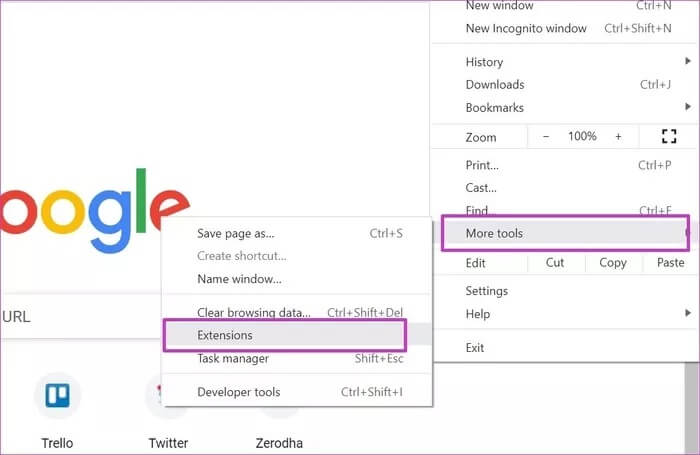
3: Hapus dan nonaktifkan ekstensi dari daftar ekstensi di Google Chrome.
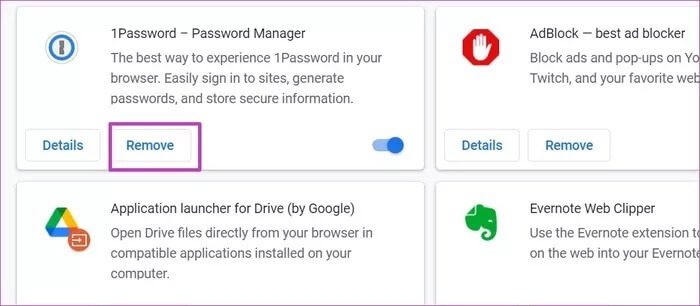
Mulai ulang Chrome, dan Anda tidak akan melihat kesalahan penggunaan disk yang tinggi sekarang.
5. Setel ulang Google Chrome
Jika Anda membuat banyak perubahan di browser Chrome, sulit untuk mengembalikannya ke pengaturan default. Anda dapat menggunakan alat setel ulang Chrome dan menyetel ulang setiap opsi di Chrome. Begini caranya.
Perlengkapan 1: Buka Pengaturan Chrome dan gulir ke bawah ke Lanjutan.
Perlengkapan 2: Buka bagian Setel ulang dan bersihkan dan pilih Pulihkan pengaturan ke default aslinya.
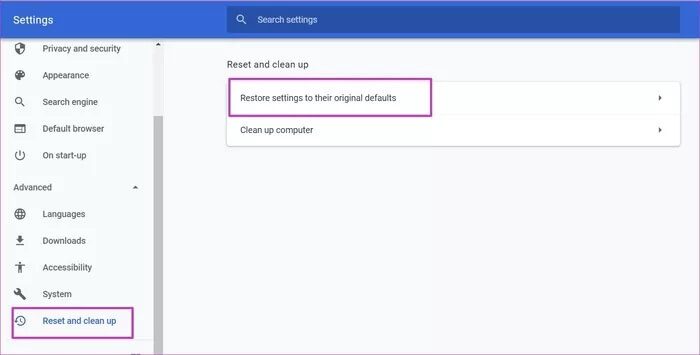
Langkah ini akan membuka jendela dengan peringatan bahwa itu akan mengatur ulang semua pengaturan Chrome. Konfirmasi pengaturan ulang.
Jangan khawatir. Penyetelan ulang ini tidak akan memengaruhi bookmark, riwayat, dan kata sandi yang disimpan.
6. Perbarui GOOGLE CHROME Anda
Kesalahan hard drive besar di Google Chrome mungkin disebabkan oleh versi Chrome yang sudah ketinggalan zaman di komputer Anda. Anda perlu memperbarui Google Chrome ke versi terbaru dari menu pengaturan Chrome.
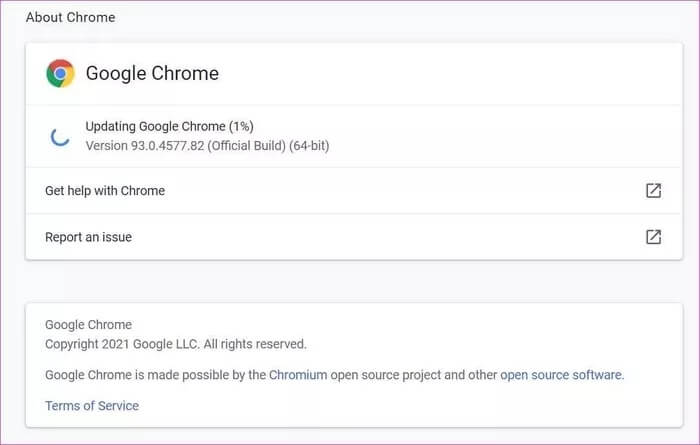
Buka Pengaturan Chrome dan buka Tentang untuk memasang versi terbaru Google Chrome di Windows.
7. Gunakan Pengelola Tugas Windows
Microsoft Teams atau Skype adalah penyebab lain di balik kesalahan penggunaan disk yang tinggi pada PC Anda. Bahkan setelah mengikuti semua langkah di atas, jika popup penggunaan disk tinggi masih muncul, Anda harus menggunakan Pengelola Tugas Windows untuk menyelesaikan masalah.
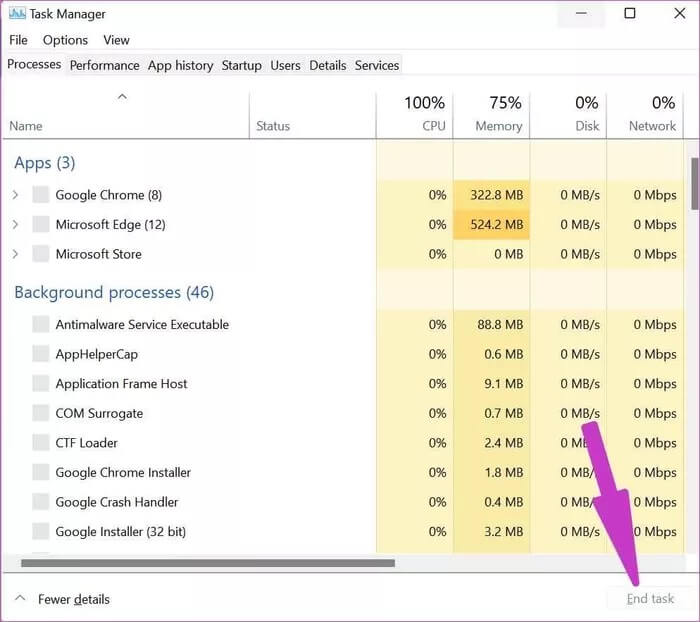
Tekan tombol Windows dan buka pengelola tugas di komputer Anda. Periksa proses yang menggunakan daya yang tidak biasa dan hentikan prosesnya.
Selesaikan masalah konsumsi disk Chrome yang tinggi
Jika metode ini tidak memperbaiki penggunaan disk Google Chrome yang tinggi dan Chrome terus mengatasi masalah penggunaan disk yang tinggi, Anda harus mempertimbangkan untuk menggunakan browser lain di PC Windows 10 atau Windows 11 Anda. Microsoft Edge adalah pesaing yang kuat Ini mendukung semua ekstensi Chrome dan dilengkapi dengan fitur unik seperti kelompok tab tidur dan banyak lagi.